C# Excel 插件(代碼範例教程)
在開發應用程序時,您需要能夠在不使用 Excel 試算表的情況下管理數據,但仍然能夠與文件通信。 例如,您可能需要以程式設計方式在現有的Excel試算表中插入新的行或列。 在C#中使用「Excel:Add」這一總稱概念的功能,我們可以添加所有這些以及更多。 請參考以下例子。
如何在C#中使用Excel附加元件
- 下載並安裝 Excel 添加 C# 庫
- 在 C# 中為現有的 Excel 試算表添加新的行和列
- 在最前和最後插入行
- 使用 C# 函數添加列
- 將完整的 Excel 文件導出為各種類型到所需位置
第一步
1. 下載 IronXL Excel 函式庫
要訪問添加行和列到Excel的功能,首先我們需要下載IronXL Excel Library。 這是您項目開發的免費資源。 直接下載 DLL 或者您可以使用 NuGet 安裝方法。
Install-Package IronXL.Excel
如何操作教程
2. 在 C# 中添加 Excel 行
現在我們已經安裝了IronXL,使用C#程式設計在現有的Excel試算表中插入新行和列將會很容易。
首先,訪問您的Excel試算表並指定需要添加新行或列的工作表。
2.1. 在最後位置添加行
在我們的第一個示例中,我們將展示如何在最後位置添加新行。
假設我們的 Excel 文件名為 sample.xlsx,並且從 A 到 E 有 5 個列。 使用以下方法可以新增一行:
/**
Add Row Last Position
anchor-add-row-in-last-position
**/
using IronXL;
static void Main(string [] args)
{
WorkBook wb = WorkBook.Load("sample.xlsx");
WorkSheet ws = wb.GetWorkSheet("Sheet1");
int i = ws.Rows.Count() + 1;
ws ["A" + i].Value = "New Row";
ws ["B" + i].Value = "New Row";
ws ["C" + i].Value = "New Row";
ws ["D" + i].Value = "New Row";
ws ["E" + i].Value = "New Row";
wb.SaveAs("sample.xlsx");
}/**
Add Row Last Position
anchor-add-row-in-last-position
**/
using IronXL;
static void Main(string [] args)
{
WorkBook wb = WorkBook.Load("sample.xlsx");
WorkSheet ws = wb.GetWorkSheet("Sheet1");
int i = ws.Rows.Count() + 1;
ws ["A" + i].Value = "New Row";
ws ["B" + i].Value = "New Row";
ws ["C" + i].Value = "New Row";
ws ["D" + i].Value = "New Row";
ws ["E" + i].Value = "New Row";
wb.SaveAs("sample.xlsx");
}'''
'''Add Row Last Position
'''anchor-add-row-in-last-position
'''*
Imports IronXL
Shared Sub Main(ByVal args() As String)
Dim wb As WorkBook = WorkBook.Load("sample.xlsx")
Dim ws As WorkSheet = wb.GetWorkSheet("Sheet1")
Dim i As Integer = ws.Rows.Count() + 1
ws ("A" & i).Value = "New Row"
ws ("B" & i).Value = "New Row"
ws ("C" & i).Value = "New Row"
ws ("D" & i).Value = "New Row"
ws ("E" & i).Value = "New Row"
wb.SaveAs("sample.xlsx")
End Sub這將在 Excel 試算表 sample.xlsx 的最後位置創建一個值為 New Row 的新行。
2.2. 在首位添加行
在 Excel 試算表的第一個位置添加新行也非常簡單。
為了這個目的,首先我們將所有現有的行移至下一行,以便第一行的位置可以供我們添加。
讓我們看一個例子,說明如何在Excel試算表的第一個位置添加新行。
/**
Add Row First Position
anchor-add-row-in-first-position
**/
using IronXL;
static void Main(string [] args)
{
WorkBook wb = WorkBook.Load("sample.xlsx");
WorkSheet ws = wb.GetWorkSheet("Sheet1");
int j = ws.Rows.Count() + 1;
for (int i = 1; i <= ws.Rows.Count(); i++)
{
if (j == 0)
{
ws.Rows [0].Value = "new row";
break;
};
ws ["A" + (j + 1)].Value = ws ["A" + j].Value;
ws ["B" + (j + 1)].Value = ws ["B" + j].Value;
ws ["C" + (j + 1)].Value = ws ["C" + j].Value;
ws ["D" + (j + 1)].Value = ws ["D" + j].Value;
ws ["E" + (j + 1)].Value = ws ["E" + j].Value;
j = j - 1;
}
wb.SaveAs("sample.xlsx");
}/**
Add Row First Position
anchor-add-row-in-first-position
**/
using IronXL;
static void Main(string [] args)
{
WorkBook wb = WorkBook.Load("sample.xlsx");
WorkSheet ws = wb.GetWorkSheet("Sheet1");
int j = ws.Rows.Count() + 1;
for (int i = 1; i <= ws.Rows.Count(); i++)
{
if (j == 0)
{
ws.Rows [0].Value = "new row";
break;
};
ws ["A" + (j + 1)].Value = ws ["A" + j].Value;
ws ["B" + (j + 1)].Value = ws ["B" + j].Value;
ws ["C" + (j + 1)].Value = ws ["C" + j].Value;
ws ["D" + (j + 1)].Value = ws ["D" + j].Value;
ws ["E" + (j + 1)].Value = ws ["E" + j].Value;
j = j - 1;
}
wb.SaveAs("sample.xlsx");
}'''
'''Add Row First Position
'''anchor-add-row-in-first-position
'''*
Imports IronXL
Shared Sub Main(ByVal args() As String)
Dim wb As WorkBook = WorkBook.Load("sample.xlsx")
Dim ws As WorkSheet = wb.GetWorkSheet("Sheet1")
Dim j As Integer = ws.Rows.Count() + 1
For i As Integer = 1 To ws.Rows.Count()
If j = 0 Then
ws.Rows (0).Value = "new row"
Exit For
End If
ws ("A" & (j + 1)).Value = ws ("A" & j).Value
ws ("B" & (j + 1)).Value = ws ("B" & j).Value
ws ("C" & (j + 1)).Value = ws ("C" & j).Value
ws ("D" & (j + 1)).Value = ws ("D" & j).Value
ws ("E" & (j + 1)).Value = ws ("E" & j).Value
j = j - 1
Next i
wb.SaveAs("sample.xlsx")
End Sub讓我們比較上述程式碼對我們的sample.xlsx文件所做的更改。
之前 後
:---: :-----:
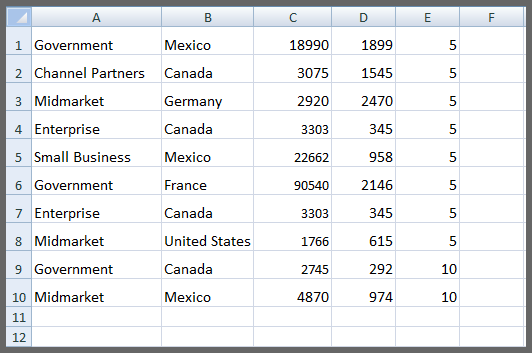
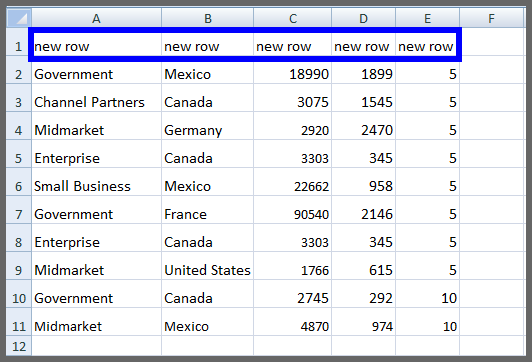
在這裡,我們可以看到之前的sample.xlsx文件有10行。 在第一個位置添加了新列後,它11變成了11列。
2.3. 在首行新增行並帶有列標題
如果我們將第一列設置為標題名稱,那麼我們可以改變在第0行的循環中斷條件,並在位置1新增一行。
3. 在C#中添加Excel列
也要在現有的Excel試算表中為我們的C#項目添加新的列。
假設我們在 Excel 試算表 sample.xlsx 中有 5 個欄位,從 A 到 E,我們想要在第一個位置新增一個欄位,A。 請看下面的代碼示例。
/**
Add Column
anchor-excel-add-column-in-c-num
**/
using IronXL;
static void Main(string [] args)
{
WorkBook wb = WorkBook.Load("sample.xlsx");
WorkSheet ws = wb.GetWorkSheet("Sheet1");
for (int i = 1; i <= ws.Rows.Count(); i++)
{
ws ["F" + i].Value = ws ["E" + i].Value;
ws ["E" + i].Value = ws ["D" + i].Value;
ws ["D" + i].Value = ws ["C" + i].Value;
ws ["C" + i].Value = ws ["B" + i].Value;
ws ["B" + i].Value = ws ["A" + i].Value;
ws ["A" + i].Value = "New Column Added";
}
wb.SaveAs("sample.xlsx");
}/**
Add Column
anchor-excel-add-column-in-c-num
**/
using IronXL;
static void Main(string [] args)
{
WorkBook wb = WorkBook.Load("sample.xlsx");
WorkSheet ws = wb.GetWorkSheet("Sheet1");
for (int i = 1; i <= ws.Rows.Count(); i++)
{
ws ["F" + i].Value = ws ["E" + i].Value;
ws ["E" + i].Value = ws ["D" + i].Value;
ws ["D" + i].Value = ws ["C" + i].Value;
ws ["C" + i].Value = ws ["B" + i].Value;
ws ["B" + i].Value = ws ["A" + i].Value;
ws ["A" + i].Value = "New Column Added";
}
wb.SaveAs("sample.xlsx");
}'''
'''Add Column
'''anchor-excel-add-column-in-c-num
'''*
Imports IronXL
Shared Sub Main(ByVal args() As String)
Dim wb As WorkBook = WorkBook.Load("sample.xlsx")
Dim ws As WorkSheet = wb.GetWorkSheet("Sheet1")
For i As Integer = 1 To ws.Rows.Count()
ws ("F" & i).Value = ws ("E" & i).Value
ws ("E" & i).Value = ws ("D" & i).Value
ws ("D" & i).Value = ws ("C" & i).Value
ws ("C" & i).Value = ws ("B" & i).Value
ws ("B" & i).Value = ws ("A" & i).Value
ws ("A" & i).Value = "New Column Added"
Next i
wb.SaveAs("sample.xlsx")
End Sub讓我們查看上述代碼在sample.xlsx中所做的變更:
之前 後
:---: :-----:
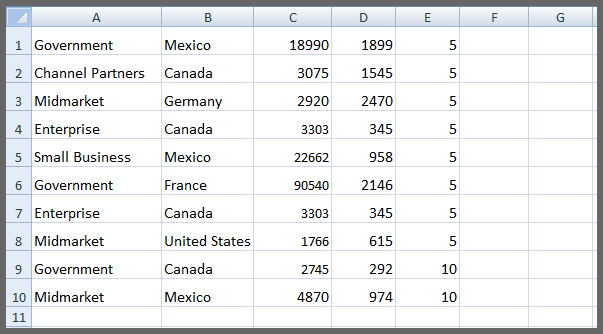
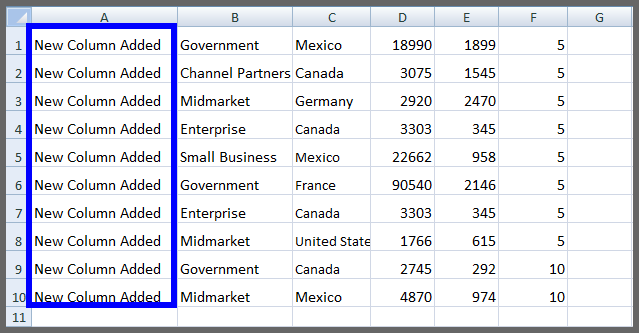
我們可以看到新的欄位被添加在第一個位置A,其他的欄位則向後推移,因此我們現在總共有從A到F的6個欄位。
資料庫快速訪問




















